
Nuo naujos operacinės sistemos formos„Dešimtys“ iš pradžių buvo gana neapdorotas, daugelis naudotojų, kurie jį įdiegė, susidūrė su problema, kad kartais „Windows 10“ mygtukas neveikia.Kokios šio reiškinio priežastys ir kaip elgtis su tokia problema dabar bus svarstoma.
Manoma, kad tokios priežastysGali kilti daug problemų, tačiau tarp visų yra du pagrindiniai: piratinis kūrimas (jei sistemos vaizdas nebuvo atsisiųstas iš oficialios „Microsoft“ svetainės ar įdiegtas iš kito šaltinio) ir registro klaidos.
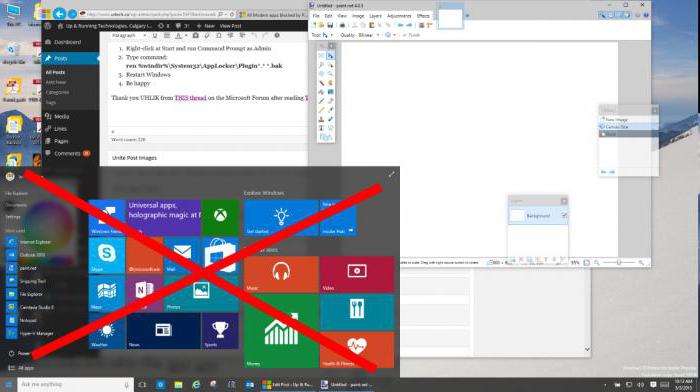
Kalbant apie antrąją priežastį, nenuostabutai nėra, nes „dešimtis“ iš pradžių buvo iš esmės įdiegta į senąją sistemą kaip atnaujinimą ir todėl paveldėjo visas anksčiau buvusias klaidas, jų nekoreguojant. Todėl vadinamasis „švarus“ sistemos įdiegimas po pradinio atnaujinimo gali būti pirmasis ir efektyviausias sprendimas. Tačiau ką daryti, jei vartotojas nori toliau vykdyti programas, tačiau vis dar yra situacija, kai „Windows 10“ mygtukas nepaspaudžiamas? Norėdami išspręsti šią problemą, galite naudoti kelis pagrindinius metodus.
Pažiūrėkime tiksliai, kada įvyko gedimas.Jei tai įvyko jau praėjus tam tikram laikui po „dešimčių“ nustatymo, galite pabandyti atlikti įprastą sistemos atkūrimo (atkūrimo) procedūrą iš valdymo taško.

Tačiau anksčiau rekomendavotikrinti failų vientisumą ar žalą. Tai atliekama iškviečiant komandų eilutę iš meniu Vykdyti (Win + R) su cmd, po kurio įvedamas sfc / scannow parametras.
Jei net ir po tokios procedūros nėra paspaustas „Windows 10“ mygtukas, galite pabandyti ištaisyti situaciją vykdydami konkretų scenarijų.
Norėdami tai padaryti, turėsite įvesti „Task Manager“(kombinacija „Ctrl“ + Alt + Del arba komanda „taskmgr“), kur rinkmenos meniu turite pasirinkti elementą naujai užduočiai sukurti ir įvesto „PowerShell“ įveskite į rodomo lango lauką (turite pažymėti langelį šalia teiginio eilutės „Užduotis kaip administratorius“).

Dabar turėtumėte išlaikyti specialų kodą (kaipparodyta pavyzdyje) ir palaukite, kol baigsis jo vykdymas. Klaidos pranešimai gali būti rodomi pakeliui, tačiau dažniausiai juos galite ignoruoti. Daugeliu atvejų problema, kad „Windows 10“ mygtukas Pradėti neveikia, turėtų išnykti.
Tačiau tai ne visi sprendimai.Iš esmės, jei vėl kyla problema, kad „Windows 10“ mygtukas Pradėti neveikia, taip pat galite naudoti registro redagavimą, tačiau nepatyrę vartotojai turėtų būti ypač atsargūs, nes atlikdami kokius nors neteisingus veiksmus ar netyčia ištrindami raktus ir įrašus, jis gali būti atsargus. įvyksta visiškas sistemos gedimas.

Taigi, iš anksto patikrinkite sistemos failus,kaip aprašyta aukščiau. Po to mes iškviečiame registro redaktorių su komanda „regedit“ iš meniu „Vykdyti“. Pačiame redaktoriuje turite pereiti „HKEY_CURRENT_USER“ šaką, tada „Programinė įranga“, tada „Microsoft“, o tada per „Windows“ medį į skyrių „CurrentVersion“, tada į „Explorer“ ir eiti į išplėstinius parametrus, kur dešiniajame lange turėsite sukurti naują 32 bitų DWORD parametrą su pavadindami „EnableXAMLStartMenu“. Pagal numatytuosius nustatymus jam bus priskirta reikšmė „0“. Atkreipkite dėmesį, kad jei toks parametras jau yra, jo vertė turi būti tiksliai pakeista į nulį, net jei „0“ jau yra nustatytas. Po to uždarykite registrą ir paleiskite sistemą iš naujo. Teoriškai viskas veiks.

Tačiau naudodami galite tai padaryti daug lengviautame pačiame meniu „Vykdyti“ įveskite automatinę komandą, tada tiesiog spustelėkite mygtuką „Gerai“. Tai komanda, prasidedanti REG REG, po kurios seka paveikslėlyje. Pakeitimai bus atliekami automatiškai. Vėlgi, reikės perkrauti kompiuterinę sistemą.
Daugelis „dešimčių“ vartotojų yra vis labiau pradedami naudotiįdomu, kaip pakeisti mygtuką „Pradėti“ sistemoje „Windows 10“. Faktas yra tas, kad paties mygtuko išvaizdos, ty rodomos piktogramos, negalima pakeisti naudojant pačios sistemos priemones. Suasmeninimo parametruose galite pritaikyti tik meniu parametrų pakeitimus: rodyti piktogramas, programas, spalvas, temas, greitai pereiti į pagrindinį ekraną, padidinti ar sumažinti atskirų komponentų (plytelių) ar atidarytos sąsajos lango dydį ir pan.
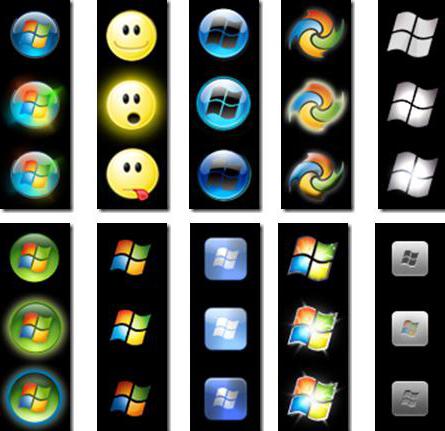
Pačią mygtuką galite pakeisti tik naudodamispecializuotos komunalinės paslaugos, pavyzdžiui, „Classic Shell“, leidžianti ne tik suteikti meniu klasikinį vaizdą, bet ir pakeisti paties mygtuko piktogramą. Tiesa, kiek patartina daryti, kad naudingumas nuolat „kabėtų“ operacinėje atmintyje, kiekvienas nusprendžia pats.
Apibendrinant belieka pasakyti, kad problemos suMygtuką Pradėti, kaip jau aišku, galima pašalinti gana paprastai. Tačiau, kaip minėta anksčiau, taisant sistemos registrą, reikia būti ypač atsargiems ir nepadaryti nepataisomos žalos sistemai.


























